OpenLiteSpeedは、Webサイトの管理と提供に使用できる無料のオープンソースWebサーバーです。それはあなたの経験をよりシームレスにするための多くのユニークな機能を提供します。例えば、それを最大限に活用するための合理化された指示による調整されたPHP処理や、数十のスクリプトを散在させることなくサイトの更新のすべての側面を1か所で管理できる管理インターフェースなどです。町中のさまざまな場所で。
これは、すべてのオペレーティングシステムでうまく機能するクロスプラットフォームのWebサーバーであり、その超高速の速度でよく知られています。 LGPLライセンスの条件の下で、OpenLiteSpeedを使用、変更、または再配布することもできます。それに加えて、掲示板は10年以上前から存在しているため、他のユーザーからのサポートを簡単に見つけることができます。
OpenLiteSpeedは、このチュートリアルの一部としてAlmaLinux8サーバーにインストールおよび構成されます。 OpenLitesSpeedをインストールすると、読み込み時間を短縮して強力なページ速度を楽しむことができます。
このチュートリアルの手順を完了するには、次のものが必要です。
- AlmaLinux8がインストールされた1台のサーバー。インストール手順については、ガイドをご覧ください
- sudo権限を持つ非root。
まず、システムの更新から始めましょう。
sudo dnf update
このコマンドは、OpenLiteSpeedのインストールに必要な追加のパッケージをインストールします。
sudo dnf install epel-release
ApacheHTTPサーバーの削除
このチュートリアルでは、OpenLiteSpeedをプライマリWebサーバーとして使用します。すでにApacheHTTPサーバーをインストールしている場合は、OpenLiteSpeedをインストールする前に削除することをお勧めします。
sudo dnf remove "httpd*"
rm -rf /etc/httpd
rm -rf /usr/lib64/httpd
Apache HTTPサーバーがシステムから削除されているかどうかを確認するには、次のコマンドを入力します。
sudo systemctl status httpd
OpenLiteSpeedサーバーのインストール
クリーンなシステムができたので、OpenLiteSpeedサーバーをインストールしましょう。
OpenLiteSpeedをAlmaLinux8サーバーにインストールするには、ライトスピードリポジトリを設定する必要があります。 rpmコマンドで追加します。
sudo rpm -Uvh http://rpms.litespeedtech.com/centos/litespeed-repo-1.1-1.el8.noarch.rpm
その後、次のコマンドを使用してOpenLiteSpeedをインストールできます。
sudo dnf update
sudo dnf install openlitespeed lsphp74
Yと入力します Enterを押します 確認を求められたとき。
その後、次のコマンドを使用して、OpenLiteSpeedが期待どおりに機能しているかどうかを確認できます。
sudo systemctl status lsws
次のような出力が得られるはずです:
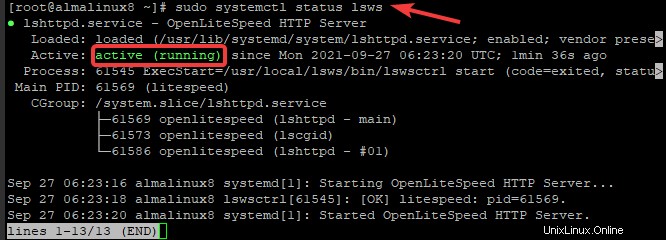
OpenLiteSpeedのデフォルトの管理パスワードを最初に変更する必要があります。 「123456」は値であるため、今のところ新しいものが必要であり、アクセス権を持つユーザーだけがOpenLiteSpeedサーバーにアクセスできるようにできるだけ強力にする必要があります。
次のコマンドを実行して、Webインターフェイスのユーザー名とパスワードを設定します。
/usr/local/lsws/admin/misc/admpass.sh
または、管理者アカウントのユーザー名を選択するか、 Enterを押すこともできます。 デフォルト値「admin」をデフォルトのユーザー名として受け入れます。その後、管理者のパスワードを入力して確認する必要があります。
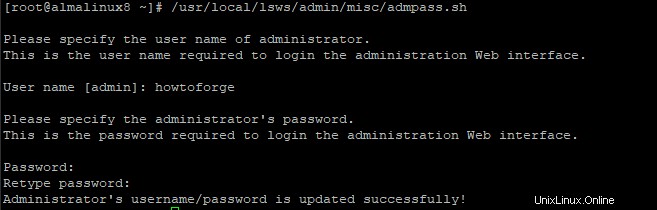
OpenLiteSpeedは、UNIXから実行でき、非標準のポートを利用できる軽量のWebサーバーとして設計されています。クライアントブラウザまたは他のプログラミングツールが管理パネル(ポート8088)にアクセスし、ポート7080でデフォルトのWebページを表示するには、これら2つのポートでの着信トラフィックを許可する必要があります。
firewall-cmd --zone=public --permanent --add-port=8088/tcp
firewall-cmd --zone=public --permanent --add-port=7080/tcp
ファイアウォールをリロードして変更を適用します。
sudo firewall-cmd --reload
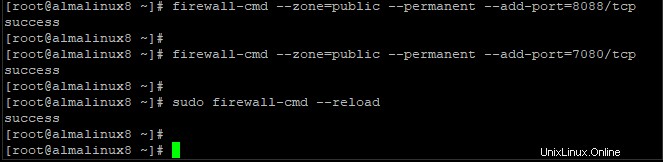
OpenLiteSpeedインストールのテスト
Webサーバーが稼働しているので、選択したブラウザーを開き、http:// your_server_ip:8088 /と入力して、OpenLiteSpeedのユーザーインターフェイスの使用を開始できます。
your_server_ipは、AlmaLinux8VPSの実際のIPアドレスです。
すべてがうまくいけば、デフォルトのOpenLiteSpeedのWebページで歓迎されるはずです。
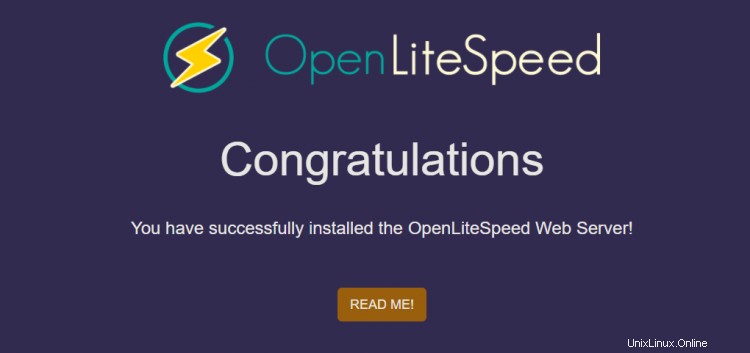
管理インターフェースにアクセスするには、HTTPSとポート番号7080を使用してサーバーのドメインまたはIPアドレスをナビゲートする必要があります:7080
http://your_server_ip:7080
接続はプライベートエラーではありませんが発生する可能性があります SSL証明書をまだ生成して使用し始めていないため、ページ。 詳細をクリックして続行することを選択できます ボタン。
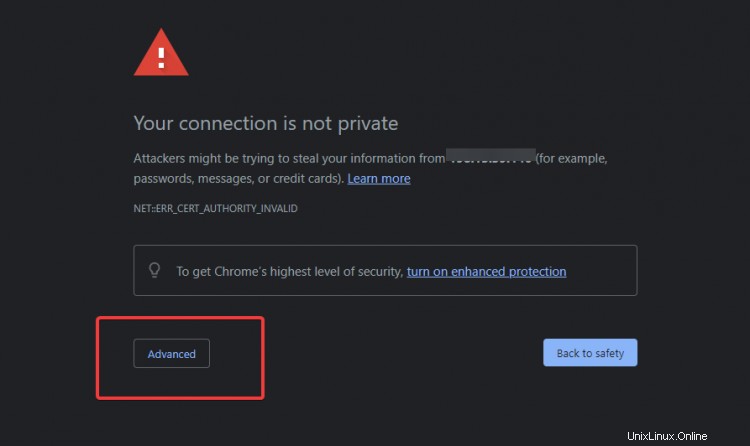
次のページで、[続行...(安全ではない)をクリックします。 左下のリンク。
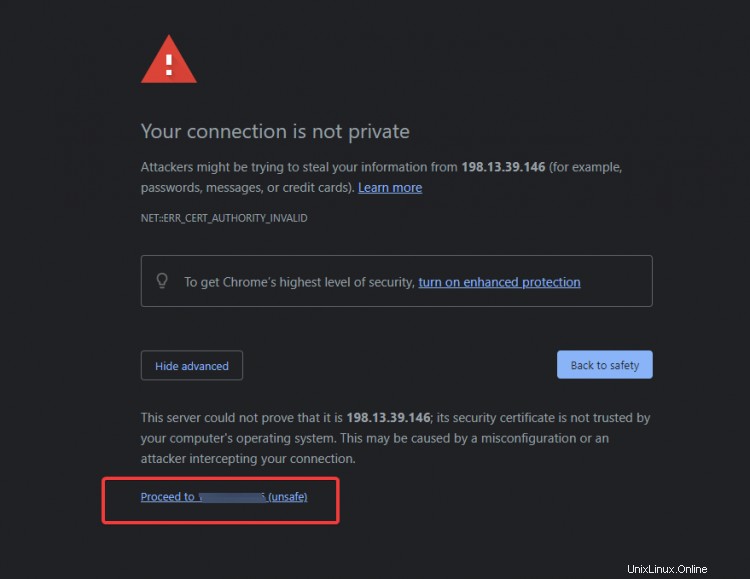
OpenLiteSpeed管理インターフェイスに移動します。前の手順でadmpass.shスクリプトを使用して設定した管理者名とパスワードを入力し、ログインボタンをクリックします。
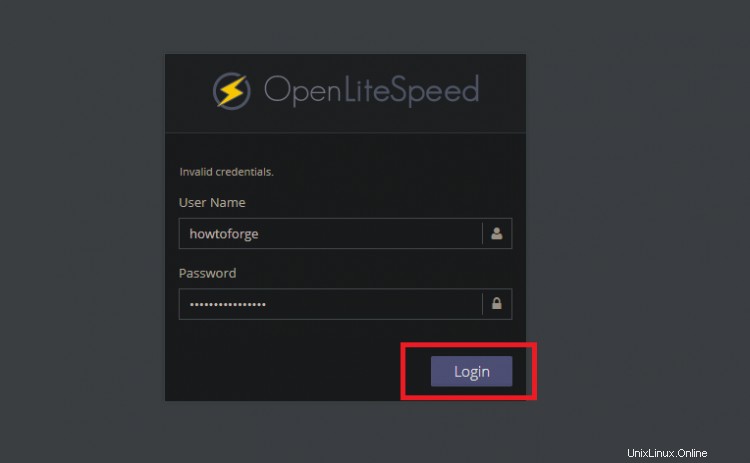
認証が正常に検証されると、OpenLiteSpeedの管理インターフェイスが表示されます。そこから、ドメインを追加したり、他の設定を構成したりできます。
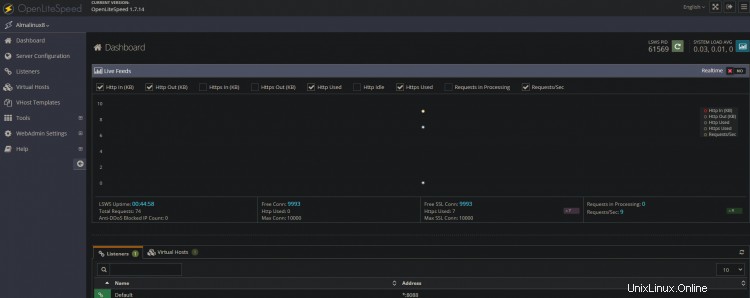
それでおしまい!これで、OpenLiteSpeedがAlmaLinux8サーバーに正常にインストールされました。 OpenLiteSpeedの詳細については、公式ドキュメントを確認してください。
結論として、デフォルトのApache HTTPサーバーを置き換えるために、AlmaLinux8サーバーにOpenLiteSpeedを正常にインストールしました。インストールと基本構成を除いて、このWebサーバーの動作やOpenLiteSpeedの機能についてはあまり触れていません。このチュートリアルでは取り上げていないさまざまな概念がありますが、OpenLiteSpeedがどのように機能し、どのようなメリットがあるかについては、すでに十分に理解している必要があります。